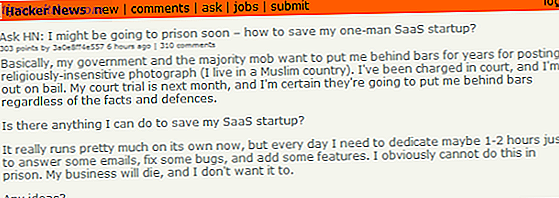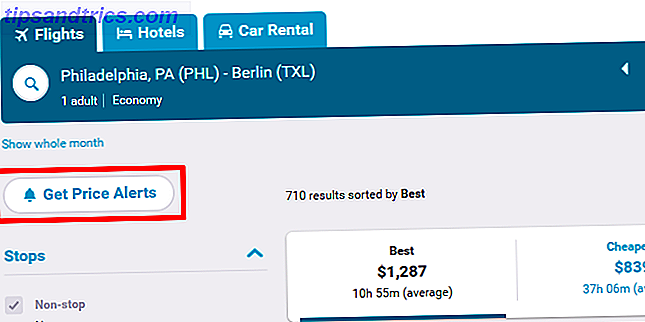Een spreadsheet is een geweldige manier om veel informatie in te pakken in een dicht gebied - maar vaker wel dan niet, zullen deze documenten onhandelbaar en onpraktisch worden wanneer ze voor een lange periode in gebruik zijn.
Of uw spreadsheet nu het budget van uw gezin bijhoudt 7 Handige Excel-bladen om direct uw gezinsbudget te verbeteren 7 handige Excel-bladen om uw gezinsbudget onmiddellijk te verbeteren Het is niet altijd gemakkelijk om een gezinsbudget in te stellen, maar deze zeven sjablonen bieden u de structuur die u nodig heeft starten. Lees meer of de mensen die zich aanmelden voor uw nieuwsbrief Leer iets nieuws met 10 Worth-It E-mail nieuwsbrieven Leer iets nieuws met 10 Worth-It e-mail nieuwsbrieven U zult verrast zijn over de kwaliteit van de nieuwsbrieven van vandaag. Ze maken een comeback. Abonneer u op deze tien fantastische nieuwsbrieven en ontdek waarom. Meer lezen, verder dan een bepaald punt zal het voor u onmogelijk zijn om handmatig met enige nauwkeurigheid te scannen. Dit kan een echt probleem zijn als u moet controleren op duplicaten.
Gelukkig kunt u het gruntwerk naar uw computer delegeren. Door voorwaardelijke opmaak of de AANTAL.ALS-functie te gebruiken, kunt u in een mum van tijd duplicaten in kolommen of duplicaten vinden in rijen van een spreadsheet. Hier is hoe het te doen.
Duplicaten zoeken met voorwaardelijke opmaak
Voorwaardelijke opmaak is de snelste en gemakkelijkste manier om duplicaten op één vel te vinden. We gaan deze techniek gebruiken om deze database met e-mailadressen te doorzoeken. Deze Access Database Tutorial helpt je aan de slag Deze Access Database Tutorial helpt je aan de slag Krijgt grip op Microsoft Access? Deze gids zorgt ervoor dat uw database in een mum van tijd up and running is. Zodra u de basisprincipes begrijpt, bent u goed op weg om toegang te krijgen tot beheersing. Read More, waarbij duplicaten worden verwijderd die ontstaan zijn doordat gebruikers meer dan één keer dezelfde informatie hebben ingediend en hetzelfde adres onder meer dan één naam hebben geregistreerd.
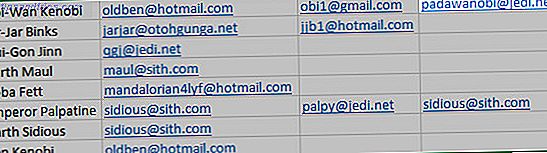
De eerste stap is om alle gegevens te selecteren die we willen doorzoeken op duplicaten. Ga vervolgens naar het gedeelte Stijlen van het tabblad Start en ga naar Voorwaardelijke opmaak > Markeer regels voor cellen > Waarden dupliceren .

Hierdoor wordt een venster geopend waarin u de manier kunt aanpassen waarop dubbele waarden worden opgemaakt. Dit is een optionele stap, dus als u alleen op zoek bent naar duplicaten en u niet om het kleurenschema geeft, klikt u op OK om verder te gaan.

Je zou moeten zien dat alle dubbele invoer nu rood gemarkeerd is. Dit zou het voor u gemakkelijk moeten maken om onnodige cellen te verwijderen, of op zijn minst in één oogopslag te begrijpen welke informatie vreemd is.
Duplicaten zoeken met AANTAL.ALS
Soms wilt u misschien controleren op duplicaten op meer dan één blad en dat vereist een combinatie van voorwaardelijke opmaak en de AANTAL.ALS-formule. Deze techniek werkt ook met oudere versies van Excel en het Mac-equivalent daarvan De beste Mac-apps van 2015 (en onze favoriete updates) De beste Mac-apps van 2015 (en onze favoriete updates) Briljante agenda-apps, Twitter-apps met een groot aantal functies, een hele nieuwe Office-ervaring en een pittige manier om achter het weer te komen, waren slechts enkele van de beste OS X-apps die dit jaar werden uitgebracht of geüpdatet. Meer lezen, nummers.

Deze keer is onze database met e-mailadressen verdeeld over twee verschillende bladen in hetzelfde document. Eerst moeten we een functie instellen Need to Learn Excel? 10 experts zullen je gratis leren! Wilt u Excel leren? 10 experts zullen je gratis leren! Leren hoe je de meer geavanceerde functies van Excel kunt gebruiken, kan moeilijk zijn. Om het een beetje gemakkelijker te maken, hebben we de beste Excel-goeroes gevonden die u kunnen helpen bij het beheersen van Microsoft Excel. Meer informatie die dubbele items kan vinden in de kolom naast onze eerste set gegevens.
We gaan AANTAL.ALS gebruiken, dat de syntaxis AANTAL.ALS (bereik, criteria) gebruikt. Voor mijn voorbeeld zal de functie lezen:
= AANTAL.ALS (Sith! $ A: $ A, A1)
Er zijn een paar belangrijke details om hier uit te pakken, zodat u deze functie opnieuw kunt gebruiken voor uw eigen behoeften. Ten eerste is er de verwijzing naar een ander blad - de mijne leest Sith! vanwege het onderwerp, maar misschien moet je Sheet2 gebruiken! of welke naam je ook hebt gegeven aan dat specifieke blad.
Ten tweede zijn er de criteria, die in tegenstelling tot het bereik geen absolute referentie gebruiken. Dit komt omdat we willen dat het cellenbereik dat wordt gecontroleerd, elke keer hetzelfde blijft, maar we willen dat elke afzonderlijke functie naar een afzonderlijk e-mailadres zoekt. E-mailadressen op een witte lijst in Outlook E-mailadressen in Outlook wit zetten Outlook en zijn het beu dat bepaalde e-mails automatisch als rommel worden gemarkeerd, dan is whitelisting het antwoord. Hier is hoe je dat eenvoudig kunt instellen! Lees verder .
Zodra deze functie is geïnstalleerd, gebruikt u de rechterbenedenhoek van de cel om zoveel rijen in te vullen als nodig zijn.

Zoals je kunt zien in cel B5, telt de functie alle duplicaten die het op het andere blad vindt. We kunnen deze informatie een beetje makkelijker te verteren maken door een ander stuk voorwaardelijke opmaak toe te passen op de kolom.

Markeer de hele kolom door op de koptekst te klikken. Ga vervolgens naar het tabblad Start en ga naar Voorwaardelijke opmaak > Markeer regels voor cellen > Groter dan .

Voer 0 in het pop-upvenster in en voer de gewenste stijlbewerkingen uit met de vervolgkeuzelijst en de pijl omlaag. Druk op OK en je ziet iets als de onderstaande resultaten.

Het aantal duplicaten op het andere blad wordt voor uw gemak geteld en gemarkeerd. We kunnen dat combineren met de eerste techniek in dit artikel om een volledig beeld te geven van alle duplicaten in het document.

Met die informatie binnen handbereik, zou het verwijderen van duplicaten uit uw document een koud kunstje moeten zijn.
Verder gaan met VBA
Met de technieken in dit artikel kunt u uw spreadsheet controleren op duplicaten, maar dit soort taken is nog eenvoudiger te realiseren als u eenmaal een VBA-meester bent. Hoe u uw eigen eenvoudige app kunt maken met VBA Hoe u uw eigen eenvoudige kunt maken App met VBA Voor degenen onder u die echt graag uw eigen applicatie willen schrijven, maar nog nooit een enkele regel code hebben getypt, zal ik u begeleiden bij het maken van uw ... Lees meer.
VBA is een uitloper van Visual Basic-programmeertaal van Microsoft die wordt gebruikt in de Office-suite en daarbuiten, maar het is bijzonder krachtig in combinatie met Excel. Met VBA kunnen gebruikers macro's maken 4 Fouten die u kunt vermijden bij het programmeren van Excel-macro's met VBA 4 Fouten die u kunt vermijden bij het programmeren van Excel-macro's met VBA Eenvoudige code en macro's zijn de sleutels tot Microsoft Excel-superkrachten. Zelfs niet-programmeurs kunnen gemakkelijk indrukwekkende functionaliteit toevoegen aan hun spreadsheets met Virtual Basics for Applications (VBA). Vermijd gewoon deze programmeerfouten voor beginners! Lees Meer dat taken automatiseert en anders meer doet met Excel.
Zoals hierboven uitgelegd, is het zeker mogelijk om duplicaten in Excel te vinden zonder VBA te leren. Als u echter regelmatig dergelijke taken moet uitvoeren, is het misschien iets dat de moeite van het leren waard is. Het is een toegankelijke taal die met veel succes kan worden gebruikt als onderdeel van de Microsoft Office-suite, dus kijk hier eens of u uw kennis wilt uitbreiden.
Heeft u hulp nodig bij het vinden van duplicaten met deze techniek? Of heb je nog een tip voor gebruikers die hun Excel-ervaring superieur maken? Ga naar het gedeelte Reacties hieronder om deel te nemen aan het gesprek